PPT字体杂乱逼疯强迫症?告别逐页调整,这三招让你的效率翻倍!
其内置的专业模板库,每一套都经过设计师精心调校,从标题到正文,从图表到标注,所有字体、字号、颜色都天然统一,和谐美观,完全不存在字体杂乱的问题。当你面对的是一份内容零散的草稿,或者需要从零开始快速制作一份设计精良、字体规范的PPT时,迅捷AI PPT web 将会颠覆你的认知。如果你想从根源上规范整个PPT的字体,或者正在制作一个需要反复使用的模板,那么“幻灯片母版”是你的不二之选。下面为你揭秘三
你是否也曾抓狂于一份字体五花八门的PPT?从同事那里整合来的报告、网上下载的模板,宋体、黑体、等线……各种字体混杂,不仅显得极不专业,手动一页页修改更是浪费生命的无底洞。别再做重复的无用功了!
下面为你揭秘三招超高效的PPT字体统一大法,从入门到精通,特别是最后一招,堪称是面向未来的“降维打击”,彻底解放你的双手。
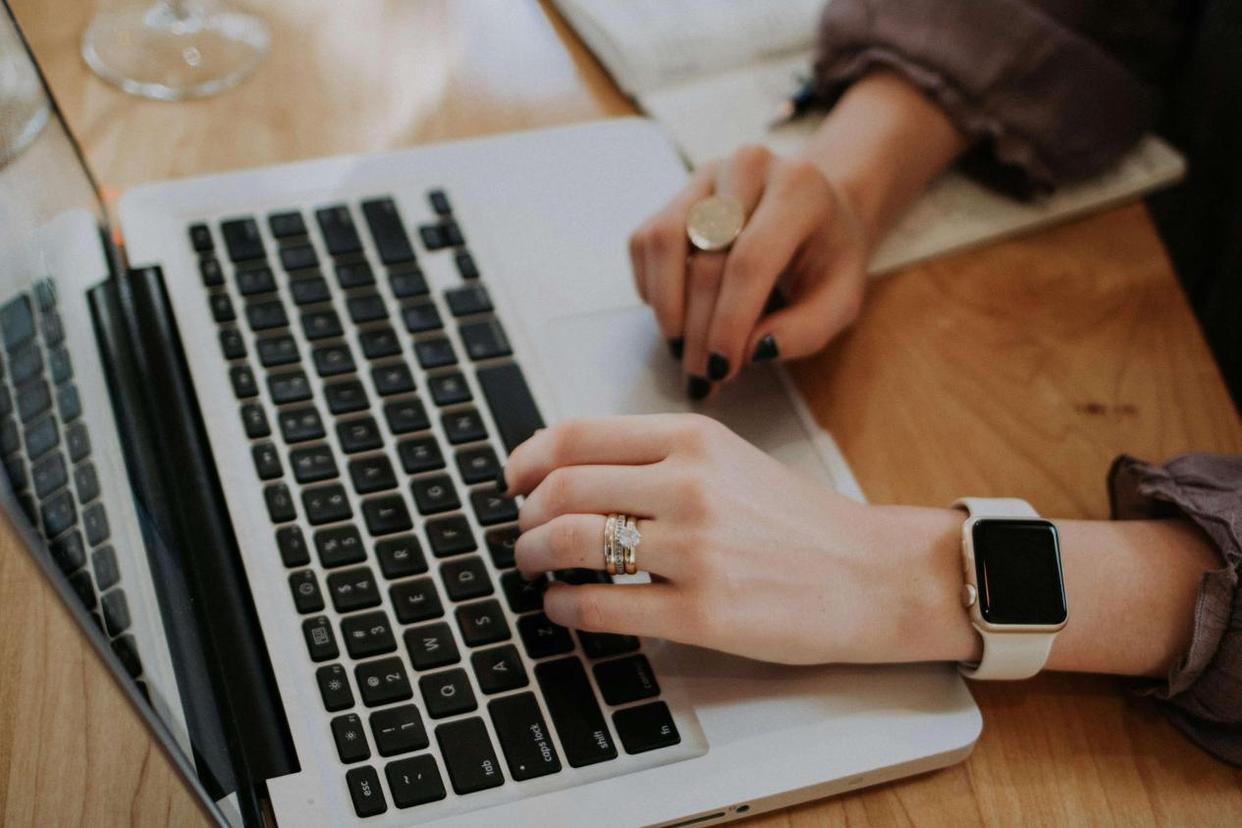
一份优秀的PPT,视觉上的和谐与统一是基础。混乱的字体会分散观众的注意力,削弱内容的专业性和说服力。统一的字体规范不仅能带来清爽的视觉体验,更能彰显制作者的专业素养和严谨态度。现在,让我们告别繁琐,开始学习如何“一键换装”。
第一招:基础操作,快速上手 —— “替换字体”功能
这是PowerPoint自带的最直接、最快捷的功能,非常适合进行简单的字体替换。
操作步骤:
1. 打开你的PPT文件。
2. 点击顶部菜单栏的 “开始” 选项卡。
3. 在最右侧找到 “编辑” 功能区,点击 “替换” 按钮旁边的小箭头。
4. 在下拉菜单中选择 “替换字体”。
5. 在弹出的对话框中,“替换”下拉列表会显示当前PPT中使用的所有字体。选择你想要替换掉的旧字体(例如“宋体”)。
6. 在“替换为”的下拉列表中,选择你想要统一成的新字体(例如“微软雅黑”)。
7. 点击 “替换” 按钮,然后关闭对话框。
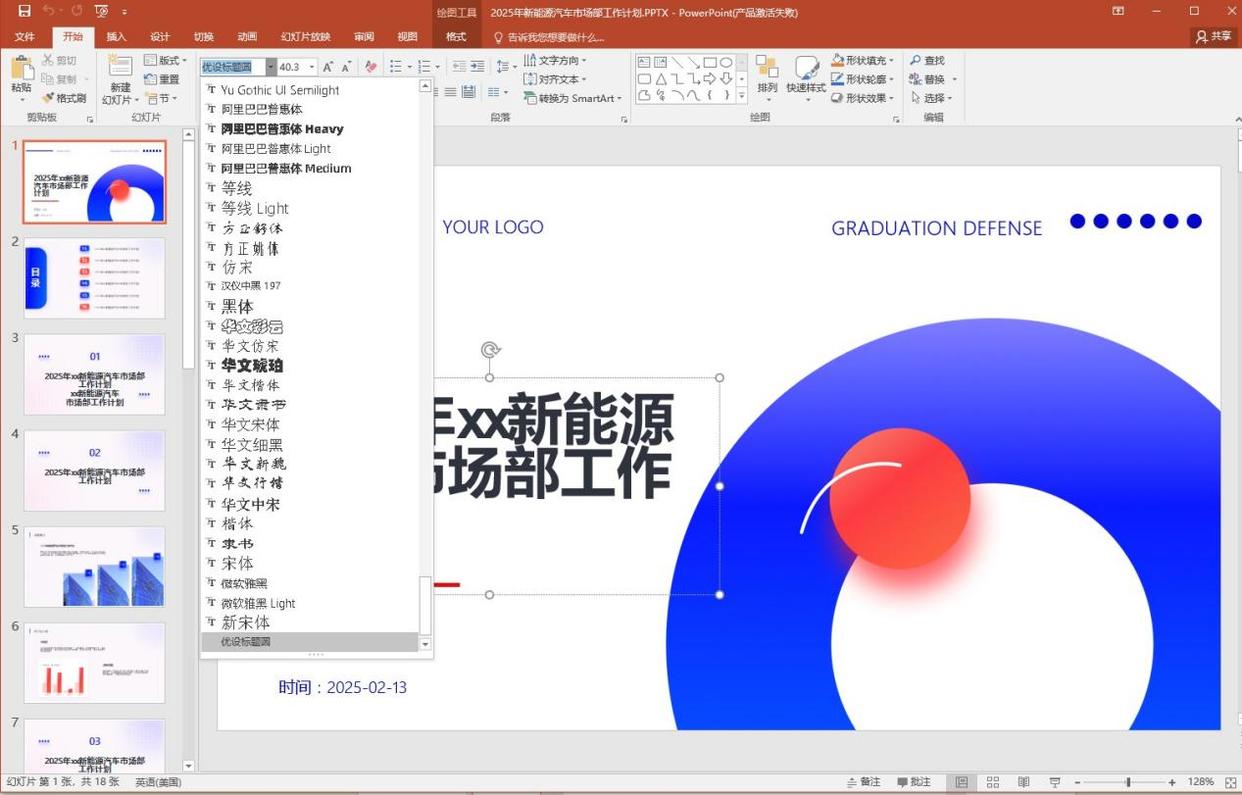
你会发现,PPT中所有原来的“宋体”都瞬间变成了“微软雅黑”。
第二招:专业玩家,一劳永逸 —— “幻灯片母版”
如果你想从根源上规范整个PPT的字体,或者正在制作一个需要反复使用的模板,那么“幻灯片母版”是你的不二之选。它就像是PPT的“总设计师”,在这里做的修改,会应用到所有使用该母版版式的页面。
操作步骤:
1.点击顶部菜单栏的 “视图” 选项卡。
2.在 “母版视图” 功能区,点击 “幻灯片母版”。
3.进入母版编辑界面后,在左侧的缩略图列表中,滚动到最顶部,选择最大、最靠前的那张母版(这是总母版,控制着下方所有的版式)。
4.在总母版上,你可以看到标题、正文等不同级别的文本框。点击菜单栏的 “开始” 选项卡,像编辑普通文本一样,设置你想要的标题字体和正文字体。
5.设置完成后,返回 “幻灯片母版” 选项卡,点击 “关闭母版视图”。
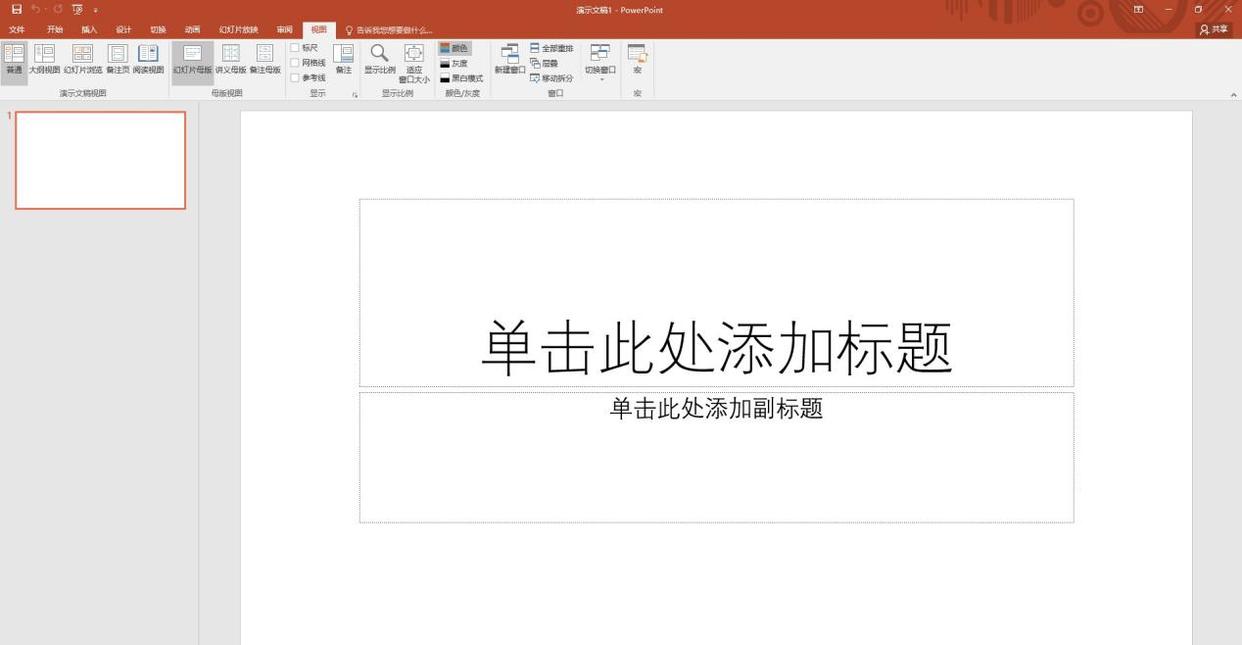
现在,你PPT中所有基于母版创建的文本框字体都会自动更新,并且之后新建的页面也会遵循这个字体规范。
第三招:智能时代,颠覆体验
如果说前两种方法是“修复”,那么这一招就是从“创造”阶段就彻底杜绝了字体混乱的问题。当你面对的是一份内容零散的草稿,或者需要从零开始快速制作一份设计精良、字体规范的PPT时,迅捷AI PPT web 将会颠覆你的认知。
这是一款强大的在线AI生成PPT工具,你不再需要关心字体、排版、配色这些繁琐的细节,只需专注于内容本身。
它是如何解决字体问题的?
1.一键生成,原生统一: 你只需输入一个主题或上传一份文档,迅捷AI PPT web就能在几十秒内为你生成一整套完整的PPT。其内置的专业模板库,每一套都经过设计师精心调校,从标题到正文,从图表到标注,所有字体、字号、颜色都天然统一,和谐美观,完全不存在字体杂乱的问题。
2.主题切换,全局换肤: 对生成的设计不满意?没关系。在它的在线编辑器中,你可以一键切换不同的设计主题。每一次切换,整个PPT的配色方案、背景风格以及 全套字体 都会随之瞬间改变,让你轻松找到最心仪的风格,而无需手动调整任何一个文字。
3.智能排版,解放双手: 你只需要将文字内容粘贴进去,AI会自动为你进行排版布局,并匹配最合适的字体样式,省去了你反复调整的烦恼。
操作体验:
访问 迅捷AiPPT 网站,输入你的PPT主题,选择风格,然后端起水杯稍等片刻,一份设计精美、字体规范的PPT就呈现在你眼前。这不仅是修改字体,更是对PPT制作流程的革命性升级。
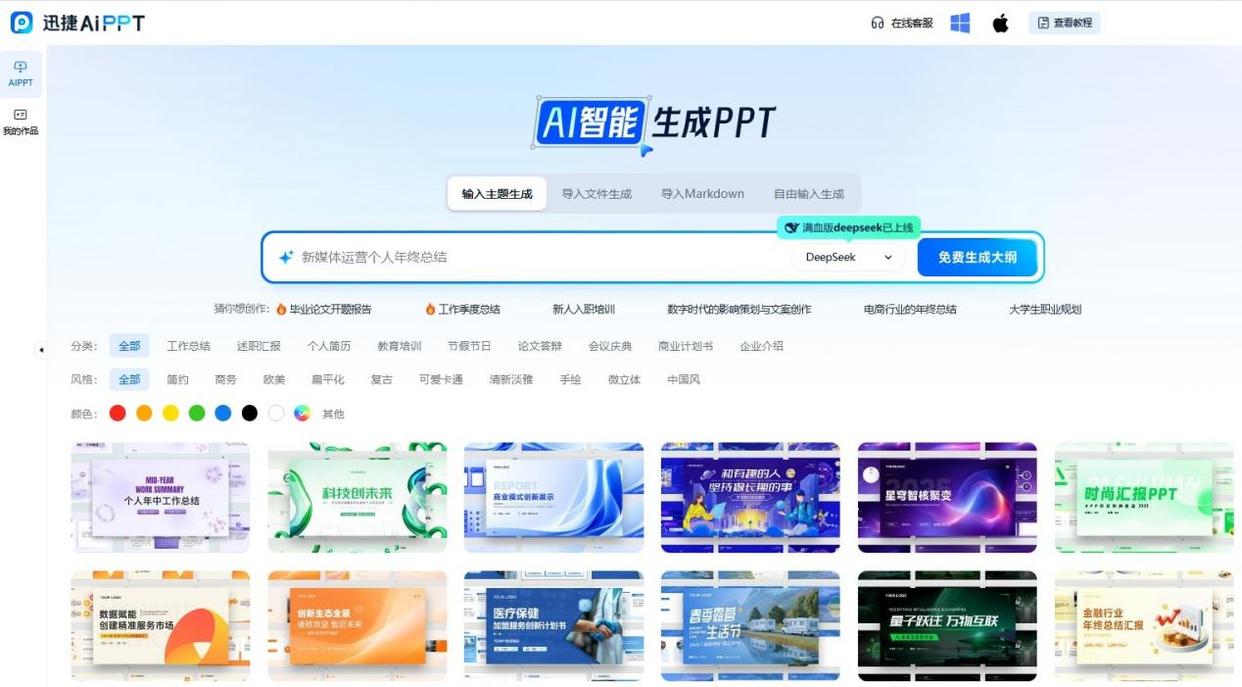
下次再面对字体混乱的PPT时,不要再叹气和手动修改了。试试以上的方法,你会发现,原来制作一份专业美观的PPT,可以如此轻松和高效。
更多推荐
 已为社区贡献15条内容
已为社区贡献15条内容

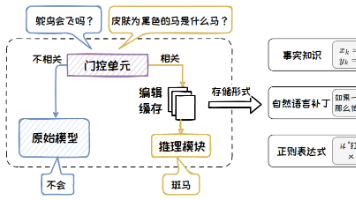
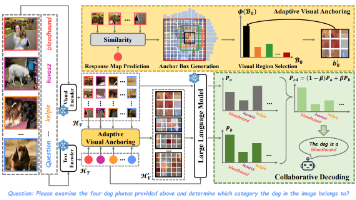
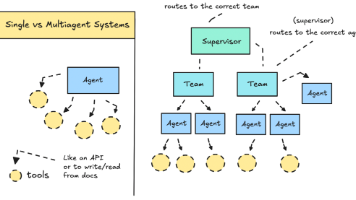





所有评论(0)